我們都知道Windows系統中PrtScn快捷鍵可以把屏幕的截圖復制到剪切板上,在Win10系統中這個快捷鍵的功能又更進了一步,只要通過以些設置,就可以使用PrtScn自動把截圖保存到OneDrive中。具體應該如何操作呢?
方法如下:
1、在Win10中,某些情況下當你按下PrtScn按鍵時會出現下圖所示的提示窗口:
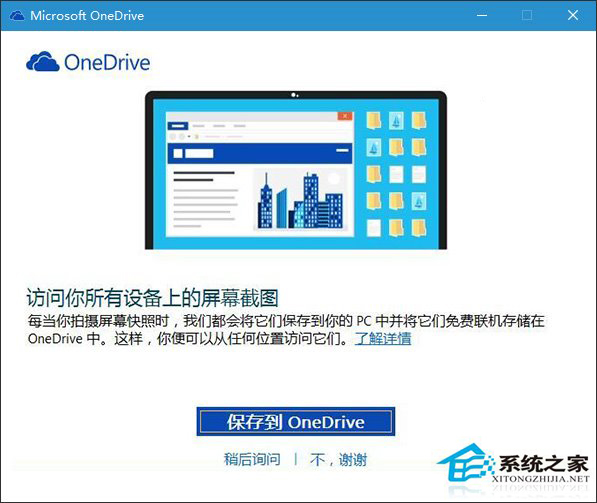
2、當你點擊“保存到OneDrive”按鈕後,每次當你按下PrtScn按鍵時OneDrive都會自動將你捕獲到的截屏保存到OneDrive\圖片\屏幕截圖中,並出現下圖所示的提示:
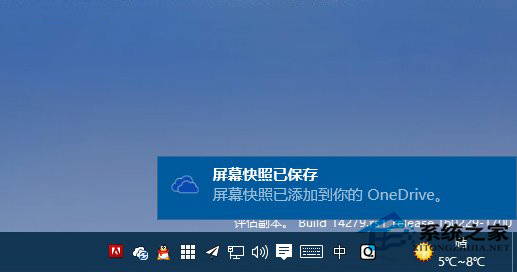
3、如果點擊“不,謝謝”,OneDrive則不會再捕捉你的屏幕截圖,此後也不會再出現上圖提示內容。
4、當然,你也可以手動設置是否由OneDrive保存屏幕截圖。只需在通知區域OneDrive圖標上右鍵單擊,選擇設置——自動保存(登錄OneDrive賬戶的情況下),就可以看到“自動將我捕獲的屏幕快照保存到OneDrive”設置選項了,如下圖所示:
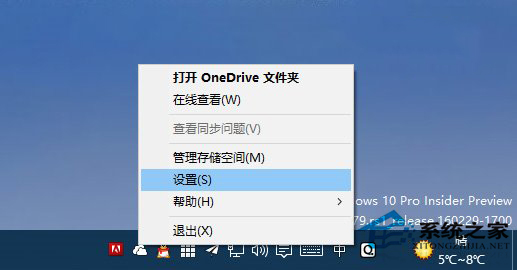
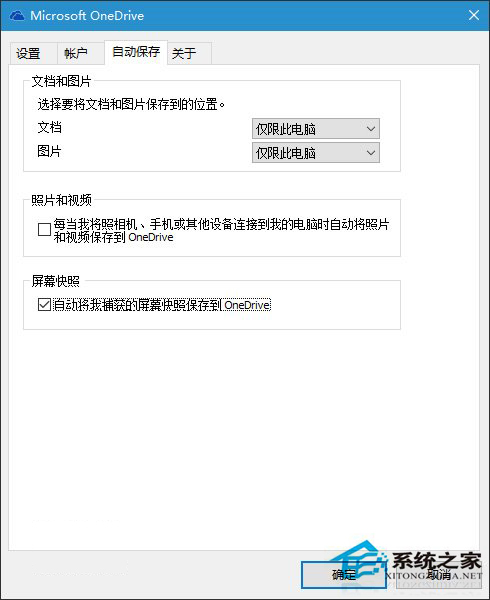
以上就是Win10使用PrtScn鍵把截圖保存到OneDrive的方法了,一起我們使用PrtScn並不知道屏幕的截圖在哪要怎麼提取,把屏幕截圖自動保存到OneDrive中以後,就在也不會有這個問題了。